Pour garantir le bon fonctionnement de l’IA du traducteur Chrome, suivez les étapes ci-dessous pour activer l’API de traduction et installer les packs de langues nécessaires :
Étape 1 : Utiliser une connexion sécurisée
Tout d’abord, assurez-vous que votre connexion est sécurisée ; sinon, l’API de traduction ne fonctionnera pas correctement. Si vous utilisez un site non sécurisé (http://) ou localhost :
- Veuillez passer à une connexion sécurisée (HTTPS) ou ajouter cette URL à la liste des origines non sécurisées traitées comme sécurisées en visitant chrome://flags/#unsafely-treat-insecure-origin-as-secure. Cliquez sur l’URL pour la copier, puis ouvrez une nouvelle fenêtre et collez cette URL pour accéder aux paramètres.
Étape 2 : Activer l’API de traduction
- Ouvrez cette URL dans un nouvel onglet Chrome : chrome://flags/#translation-api.
- Réglez l’option API de traduction expérimentale sur Activé.
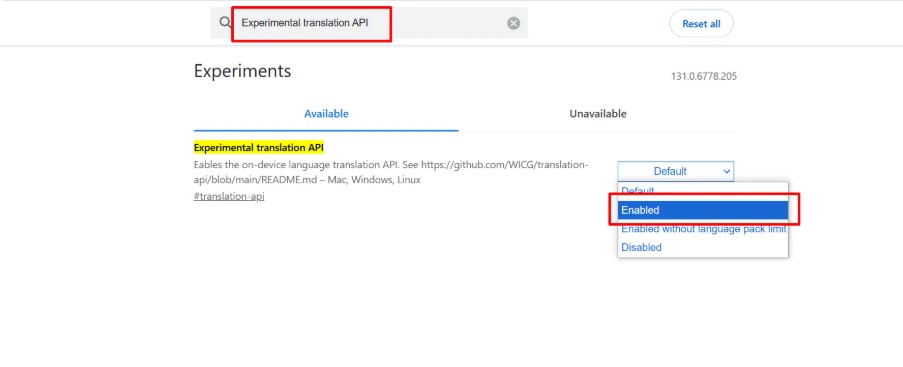
- Cliquez sur Relancer Chrome pour appliquer les modifications.
- Le modèle d’IA du traducteur sera désormais activé et prêt à l’emploi.
Deuxièmement, pour traduire entre l’anglais (en) et l’hindi (hi) ou toute autre langue prise en charge, des packs de langues alternatifs doivent être installés et pris en charge. Pour voir la liste des langues prises en charge :
- Veuillez visiter chrome://on-device-translation-internals.
- Assurez-vous que votre navigateur Chrome est mis à jour avec la dernière version pour une performance optimale.
Étape 3 : Installer des packs de langues
- Vous pouvez installer des langues en visitant le lien suivant : chrome://on-device-translation-internals.
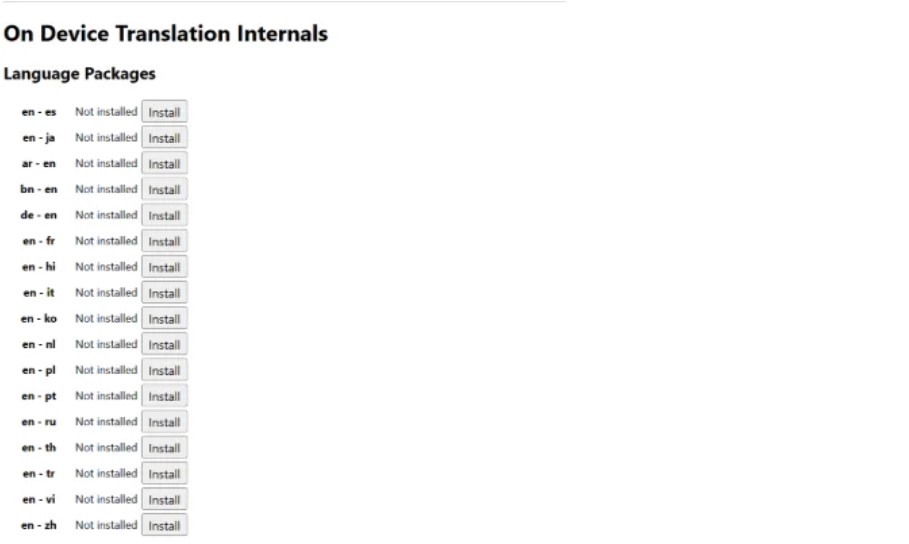
- Veuillez vérifier si vos langues source (
en) et cible (hi) sont disponibles dans la liste des packs linguistiques. - Vous devez installer les deux packs linguistiques pour que la traduction fonctionne. Vous pouvez rechercher chaque langue par son code de langue : en et hi. Après l’installation du pack linguistique, rechargez ou redémarrez votre navigateur.
- Ajoutons maintenant cette langue aux langues système de votre navigateur dans les paramètres de Chrome.
- Allez dans Paramètres > Langues > Ajouter des langues et ajoutez हिन्दी ou l’anglais à votre liste de langues préférées et rechargez la page.